忘记备份密码以从 iTunes 备份恢复 iPhone? iTunes 中的“加密 iPhone 备份”功能使用户可以设置密码来保护 iPhone、iPad 或 iPod 的备份文件,但是,可能有太多帐户的密码太多,而您只是忘记了 iTunes 备份密码。由于 iTunes 中没有“查找我的密码”功能,如果没有 iPhone 备份密码,如何恢复 iPhone?请继续阅读以找出解决方案。
在没有 iPhone 备份密码的情况下恢复 iPhone 的过程之前,您可以尝试在此处重置 iTunes 密码或 iPhone 备份密码。或者,您可以按照以下指南恢复您的 iPhone,无需 iPhone 备份密码。
第 1 部分。从 iTunes 备份恢复数据,无需 iPhone 备份密码
第 2 部分. 直接在 iPhone 上恢复数据,无需 iTunes 备份密码
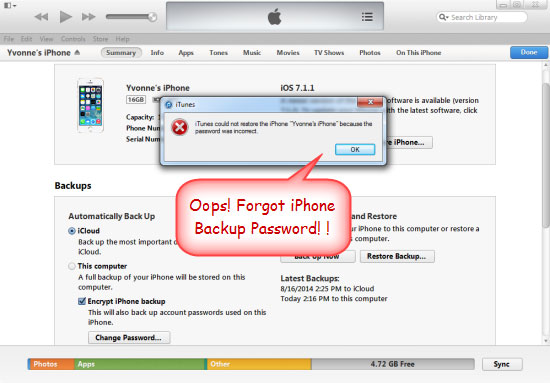
在没有 iPhone 备份密码的情况下恢复数据需要什么?
如果您忘记了 iPhone 备份密码或 iTunes 密码,请不要担心。您可以直接在iOS设备上恢复您的 iPhone,或者借助专业恢复工具 - Coolmuster iOS Data Rescuer for iPhone、iPad 和 iPod 从 iTunes 备份恢复您的 iPhone。
这个强大的程序提供两种恢复模式供您参考:“从iOS设备恢复”和“从iTunes备份文件恢复”。使用第一种模式,您可以直接从 iPhone/iPad/iPod 中检索丢失或删除的数据,而无需 iTunes 或 iCloud 备份,第二种模式使您可以有选择地提取 iTunes 备份,而无需 iTunes 备份密码或 iPhone 备份密码。
此外,您可以从各代iOS设备(包括iPhone 14/13/12/11/X/8)恢复各种内容,如联系人、消息、日历、照片、音乐、视频、语音备忘录、便笺等。 Plus/8/7 Plus/7/6s Plus/6s/6 Plus/6/5S/SE、iPad Pro、新款 iPad、iPad Air、iPad 2、iPad mini、iPod touch 等。
现在,请立即在您的计算机上下载该程序的Mac或Windows版本的免费试用版,然后开始在没有 iPhone 备份密码的情况下恢复您的 iPhone。
您可能还喜欢: 如何从 iCloud 备份恢复 iPhone
借助Coolmuster iOS Data Rescuer - iTunes 备份提取器,您可以从 iTunes 备份中有选择地或全部恢复您的 iPhone 数据,而无需 iPhone 备份密码。重要的是,在恢复之前,您可以预览并从 iTunes 备份中选择想要的文件进行恢复,包括丢失的文件和现有的文件。
此外,您不必将iPhone也连接到电脑,但是,请使用之前将iPhone与iTunes同步过的电脑。
现在,让我们看看如何在没有 iPhone 备份密码的情况下提取 iTunes 备份:
步骤1 。选择恢复模式
在计算机上下载并安装推荐的程序后,请启动它并切换到“从 iTunes 备份文件恢复”恢复模式。
然后您将在界面上看到 iTunes 备份文件的列表。请选择您 iPhone 的 iTunes 备份,然后单击“开始扫描”按钮以扫描所选 iTunes 备份中的文件。

步骤 2. 预览并选择想要恢复的项目
快速扫描后,您可以在界面上看到所选 iTunes 备份中的所有文件。您可以访问任何文件夹来预览文件详细信息,并选择要从 iTunes 备份中提取的所需内容,例如联系人、消息、照片、视频等。
步骤 3. 开始选择性或全部从 iTunes 备份恢复
例如,您可以点击左侧面板上的“照片流”选项卡来预览并选择一张或多张您喜欢的图片。然后只需单击“恢复”按钮即可开始从 iTunes 备份中提取选定的照片并立即将其保存到您的计算机上。

也可以看看:
如上所述,推荐的恢复工具Coolmuster iOS Data Rescuer还有另一种恢复模式,即“从iOS设备恢复”,它使您可以直接在iPhone设备上检索数据,而无需备份。因此,如果您没有备份文件,您可以使用此模式从 iPhone、iPad 或 iPod 中恢复丢失或删除的内容。
现在,让我们看看如何在没有 iPhone 备份密码的情况下直接从 iPhone 恢复数据:
步骤1 。请在您的计算机上启动推荐的程序,然后用 USB 线连接您的 iPhone 和计算机。当程序检测到您的 iPhone 时,请单击“开始扫描”按钮来扫描您的 iPhone 中的文件。

第2步。快速扫描后,您可以看到 iPhone 中的所有文件,包括丢失的和现有的文件。您可以访问任何文件夹进行预览并选择所需的恢复项目。选择后,请点击“恢复”按钮从您的 iPhone 恢复所选数据并立即将其保存到您的计算机上。

现在,您应该知道如何在没有 iPhone 备份密码的情况下恢复数据了吧?以上两种方法都可以帮助您成功恢复iPhone上的数据。如果您在操作中遇到任何困难,可以随时在下方留言区告诉我们。我们很乐意回答您的问题。
相关文章:
如何在没有密码的情况下从 iPhone 中删除 Apple ID
如何从 iPhone 14/13/12/11/X 恢复已删除的视频(带或不带备份)? (4 种方式)





